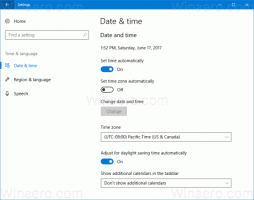วิธีปิดการใช้งานคุณสมบัติ Aero Snap ใน Windows 8.1, Windows 8 และ Windows 7
ตั้งแต่ Windows 7 ระบบปฏิบัติการจะให้คุณควบคุมขนาดและตำแหน่งของหน้าต่างที่เปิดอยู่ได้ดีขึ้นด้วยการลากไปที่ขอบของหน้าจอ หากคุณลากหน้าต่างโดยใช้แถบชื่อเรื่องไปที่ขอบด้านบนของหน้าจอ หน้าต่างจะถูกขยายให้ใหญ่สุด เมื่อตัวชี้เมาส์แตะขอบซ้ายหรือขวาของหน้าจอเมื่อลากหน้าต่าง หน้าต่างจะถูกจัดชิดไปทางซ้ายหรือขวาของหน้าจอตามลำดับ อย่างไรก็ตาม การทำเช่นนี้อาจทำให้การปรับขนาดหรือเปลี่ยนตำแหน่งของหน้าต่างโดยไม่ตั้งใจได้ หากคุณไม่ชอบคุณสมบัติการสแนปของตัวจัดการหน้าต่าง คุณอาจต้องการปิดการใช้งานอย่างสมบูรณ์
สามารถปิดคุณสมบัติ Aero Snap ผ่านแผงควบคุม Easy of Access Center ผู้ใช้หลายคนไม่ทราบการตั้งค่านี้เนื่องจาก UI ของ Ease of Access Center นั้นไม่ซับซ้อน ในการปิดใช้งานคุณสมบัติ Aero Snap คุณต้องทำตามขั้นตอนต่อไปนี้:
- เปิดแผงควบคุม.
- ไปที่เส้นทางต่อไปนี้:
แผงควบคุม\ความง่ายในการเข้าถึง\ศูนย์กลางความง่ายในการเข้าถึง\ทำให้เมาส์ใช้งานได้ง่ายขึ้น
- เลื่อนไปที่ด้านล่างของหน้านี้ ที่นั่น คุณจะพบตัวเลือกที่เรียกว่า "ป้องกันไม่ให้หน้าต่างถูกจัดเรียงโดยอัตโนมัติเมื่อย้ายไปที่ขอบของหน้าจอ" เปิดเครื่องแล้วคลิกนำไปใช้ ทันที Aero Snap จะถูกปิดใช้งาน
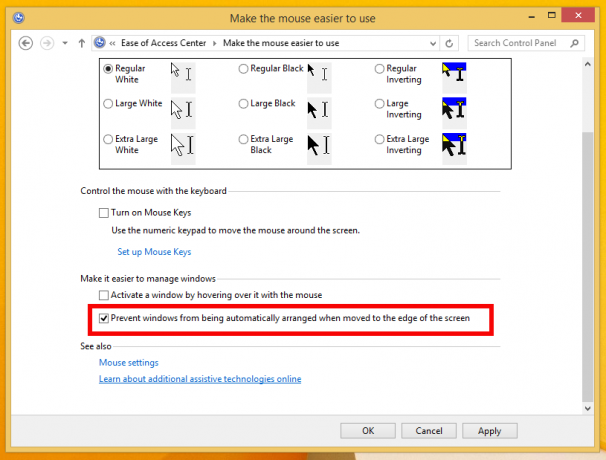
แค่นั้นแหละ. คุณสามารถเปิดคุณลักษณะ Aero Snap ได้อีกครั้งโดยยกเลิกการเลือกช่องทำเครื่องหมายที่กล่าวถึงข้างต้น ในความเห็นของฉัน Microsoft ควรอนุญาตให้ผู้ใช้กดแป้นตัวปรับแต่งเช่น Ctrl, Alt หรือ Shift ค้างไว้ขณะลากเพื่อปรับขนาดหรือเปลี่ยนตำแหน่งหน้าต่าง ด้วยวิธีนี้ สามารถหลีกเลี่ยงการปรับขนาดหรือเปลี่ยนตำแหน่งโดยไม่ตั้งใจในขณะที่ผู้ใช้กำลังย้ายหรือปรับขนาดหน้าต่าง